- トップ >
- 「授業支援」について >
- 教員向け利用方法 >
- テスト >
テスト操作
ここでは、作成したテストの操作(プレビュー、修正、削除機能など)について説明します。
プレビュー
-
確認したいテストの操作から[プレビュー]をクリックします。
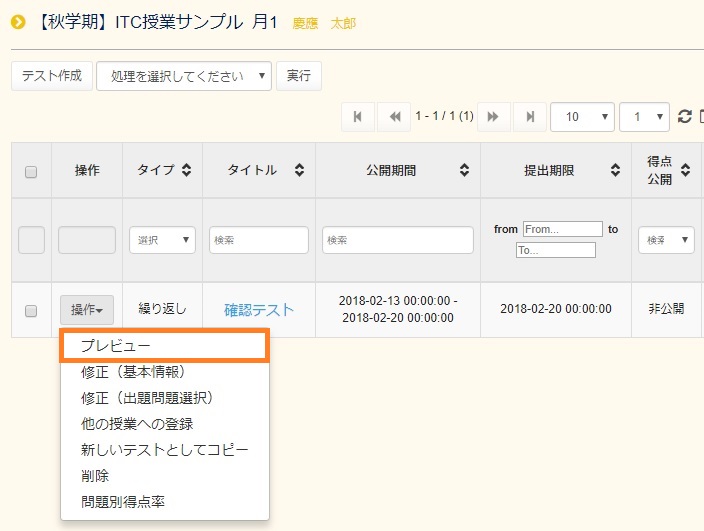
-
実際にテストを体験することができます。問題に解答を入力して[テストを提出]をクリックします。
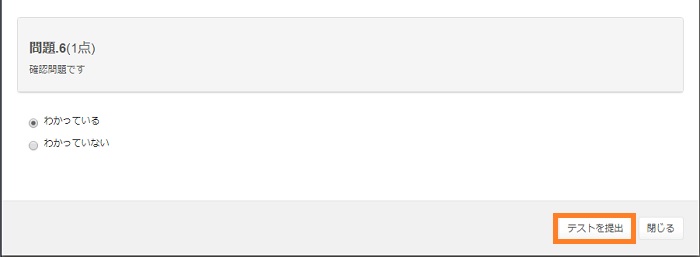
-
確認画面が表示されますので[テストを提出]をクリックします。
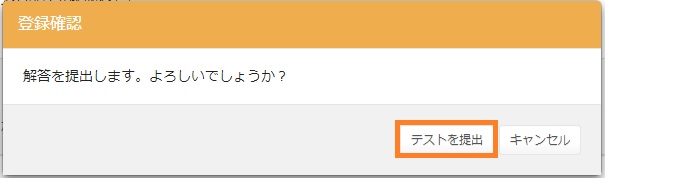
-
例では、テスト結果が非表示のため表示されませんが、問題と解答は表示されています。
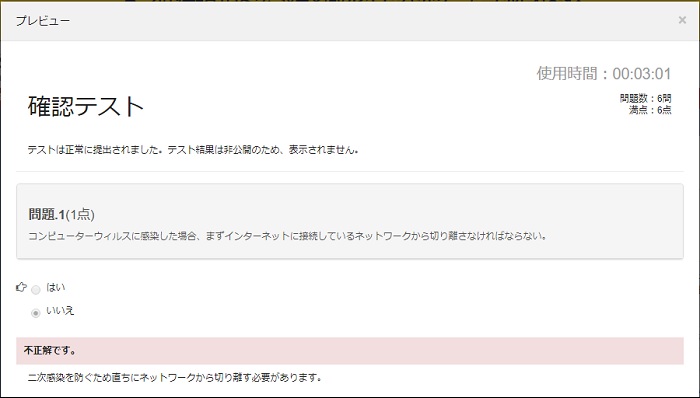
修正(基本情報)
-
修正したいテストの操作から[修正(基本情報)]をクリックします。
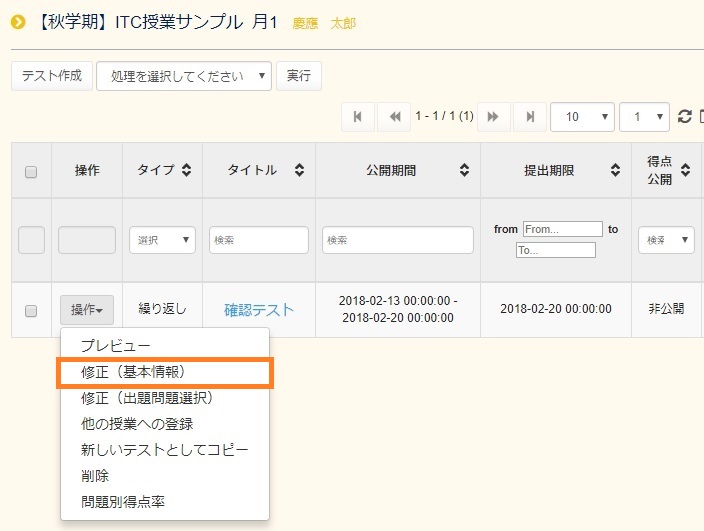
-
修正が完了したら、[修正]をクリックします。
テスト修正(基本情報)時にメール通知が可能です。メール通知したい場合、[テスト登録を知らせるメール通知を行う。]を選択してください。登録確認[修正]後、メール通知作成画面が表示されます。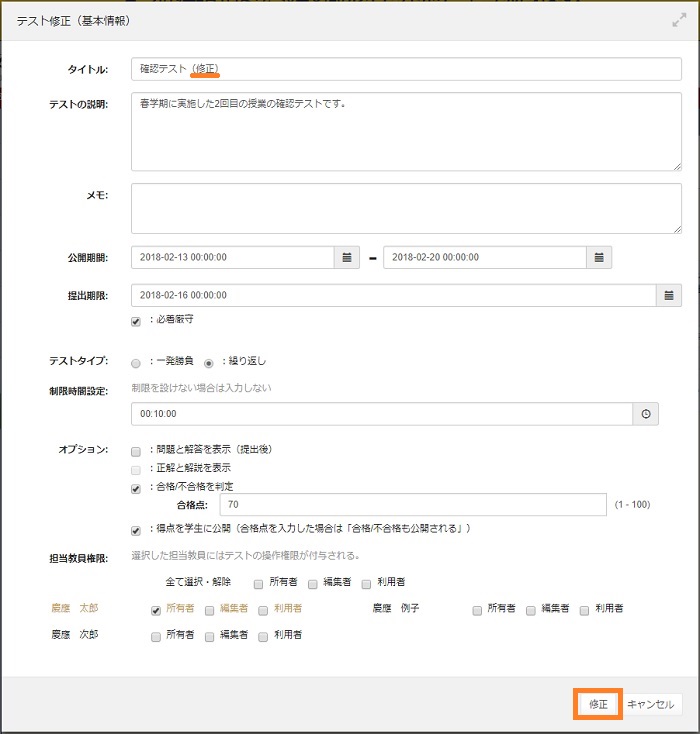
-
登録確認画面が表示されますので[修正]をクリックします。
[テスト登録を知らせるメール通知を行う。]を選択した場合、メール通知作成画面が表示されます。操作方法は、こちら をご覧ください。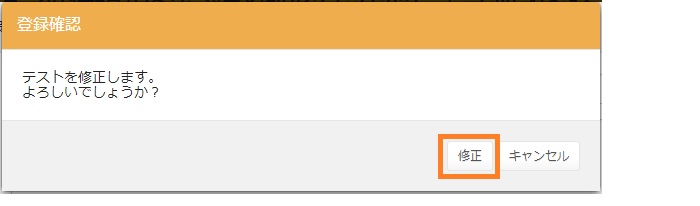
修正(問題選択)
-
修正したいテストの操作から[修正(問題選択)]をクリックします。
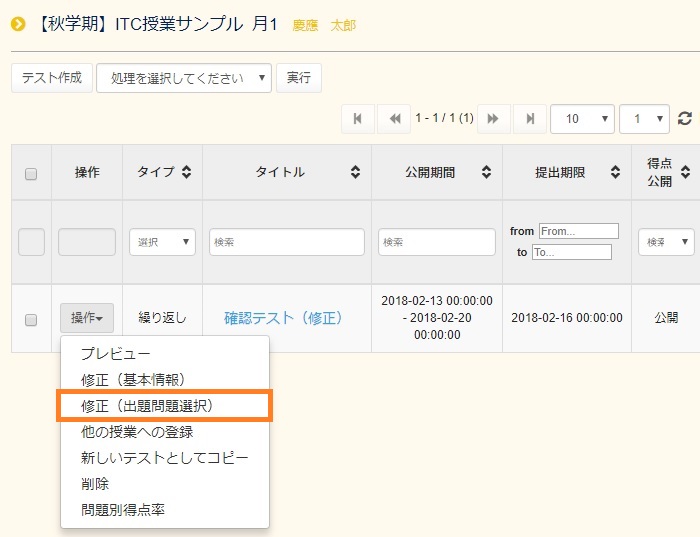
-
修正が完了したら、[修正]をクリックします。(例では、問題を[-]で削除しました。)
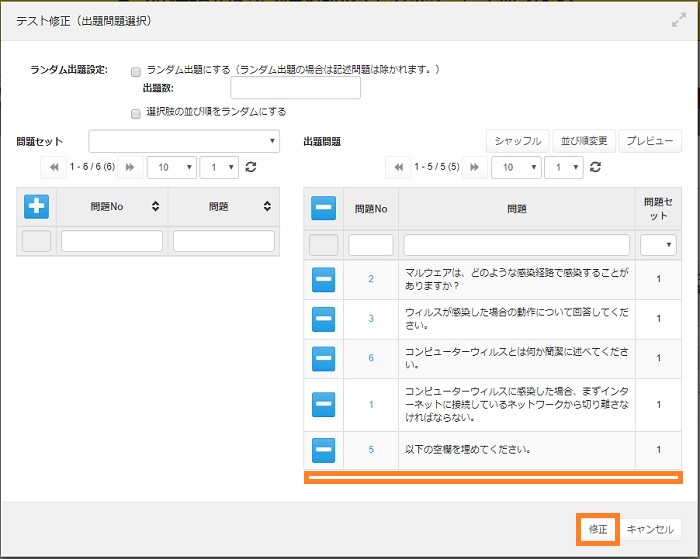
-
登録確認画面が表示されますので[修正]をクリックします。
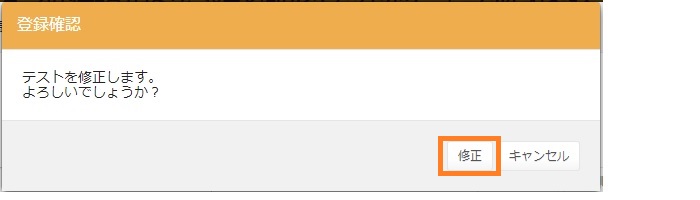
修正(各問題セットの出題数設定)※ランダム設定を修正したい場合
-
修正したいテストの操作から[修正(各問題セットの出題数設定)]をクリックします。
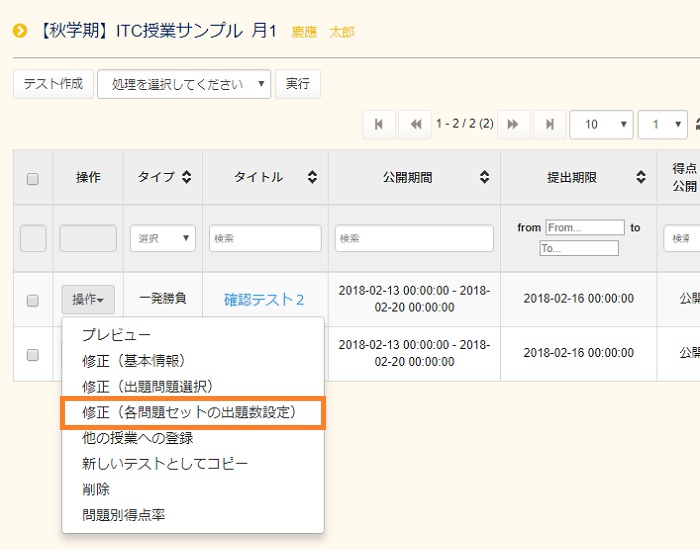
-
修正が完了したら、[修正]をクリックします。
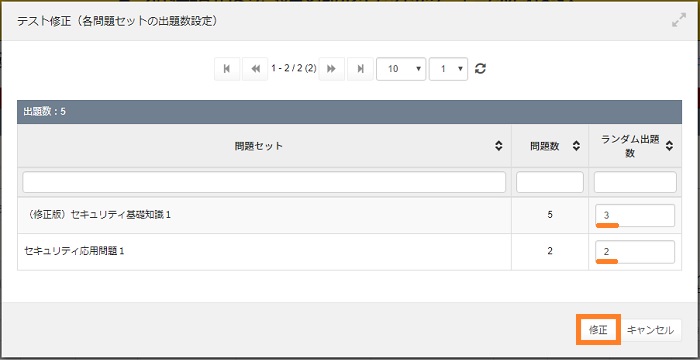
-
登録確認画面が表示されますので[修正]をクリックします。
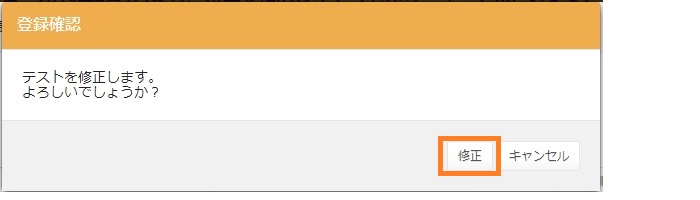
他の授業への登録
-
他の授業にコピーしたいテストの操作から[他の授業への登録]をクリックします。
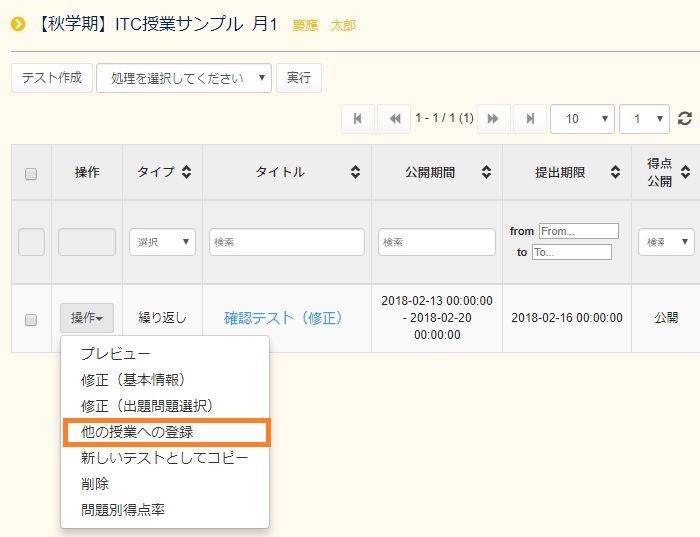
-
コピー先の授業にチェックを入れて、[登録]をクリックします。
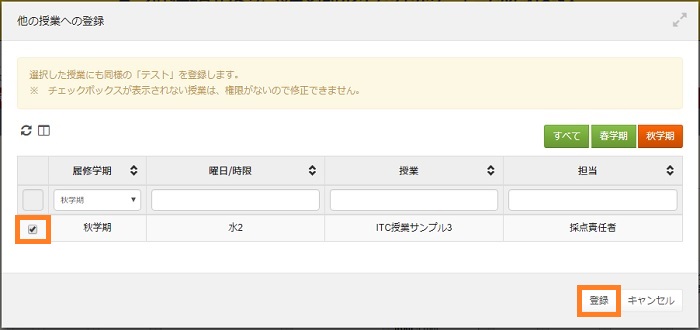
-
確認画面が表示されますので[はい]をクリックします。
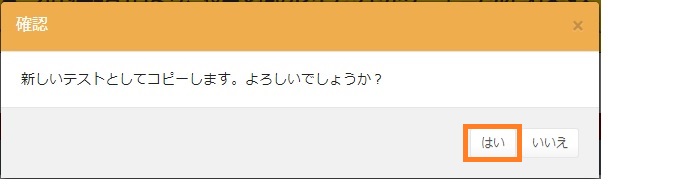
-
選択した授業にテストがコピーされます。
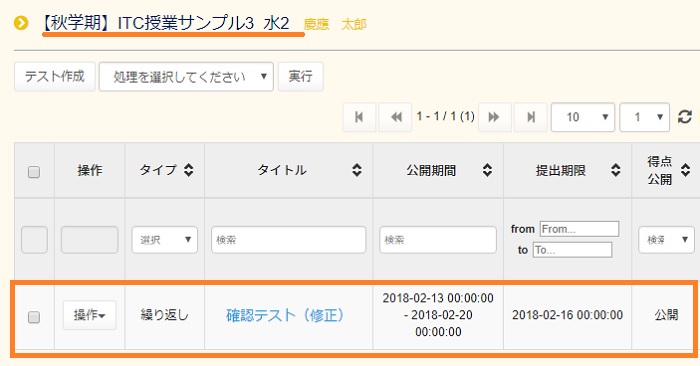
新しいテストとしてコピー
-
新しくコピーしたいテストの操作から[新しいテストとしてコピー]をクリックします。
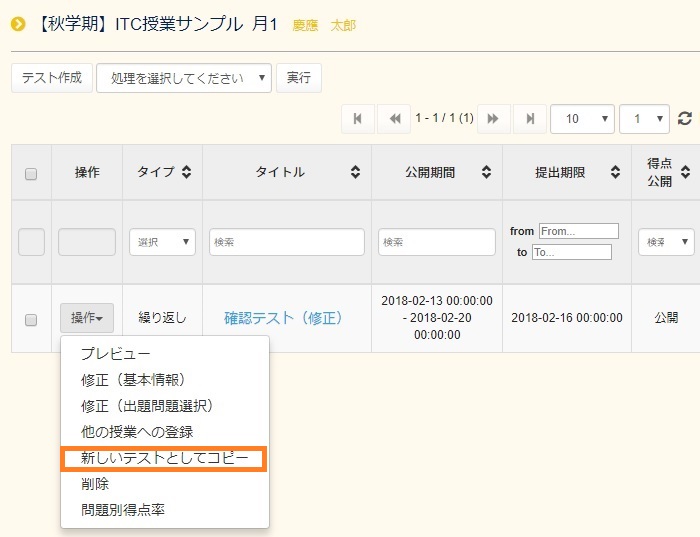
-
確認画面が表示されますので[はい]をクリックします。
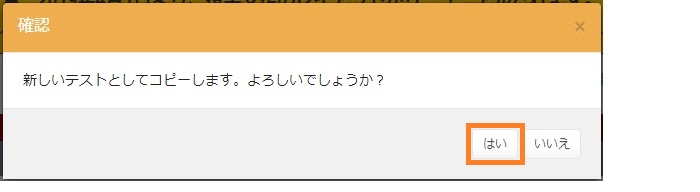
-
先頭行に「Copied_コピー元テストタイトル」が追加されさます。
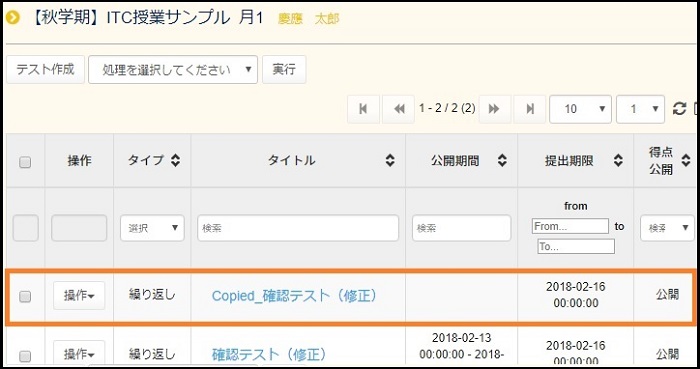
削除
-
削除したいテストの操作から[削除]をクリックします。

-
確認画面が表示されますので[はい]をクリックします。
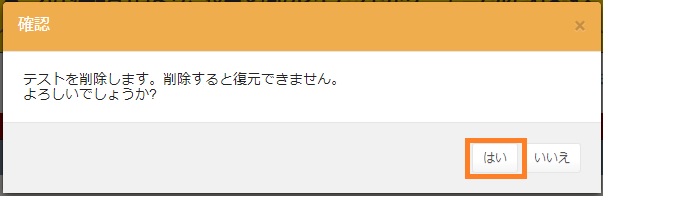
問題別得点率
-
得点率を確認したいテストの操作から[問題別得点率]をクリックします。
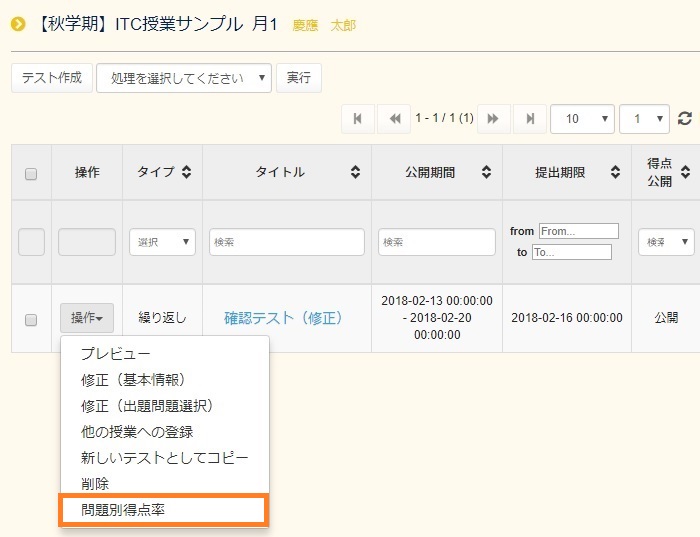
-
テストを実施した得点率が表示されます。
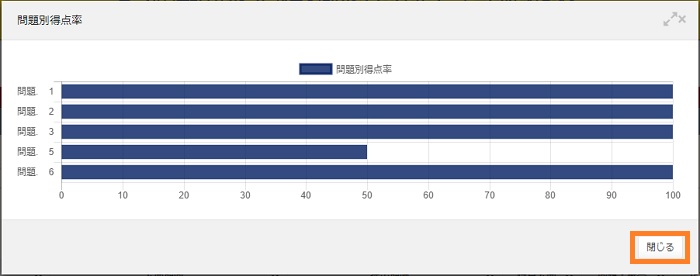
メール通知
-
メール通知したいテストの [操作] 欄に表示されている [メール通知] をクリックします。
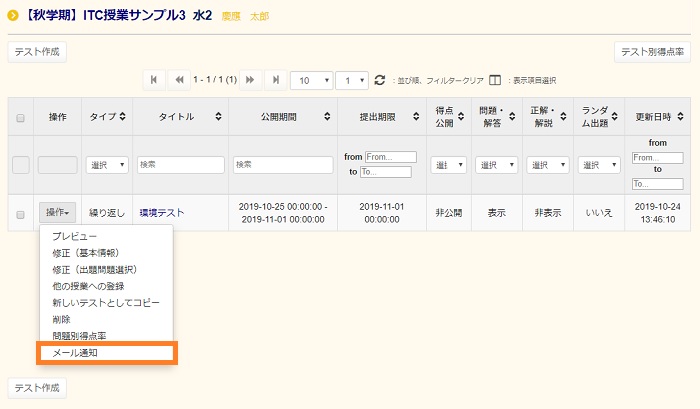
-
メール作成画面が表示されますので、必要事項を設定し[送信]をクリックします。メール通知に関する詳しい説明は、こちら をご覧ください。
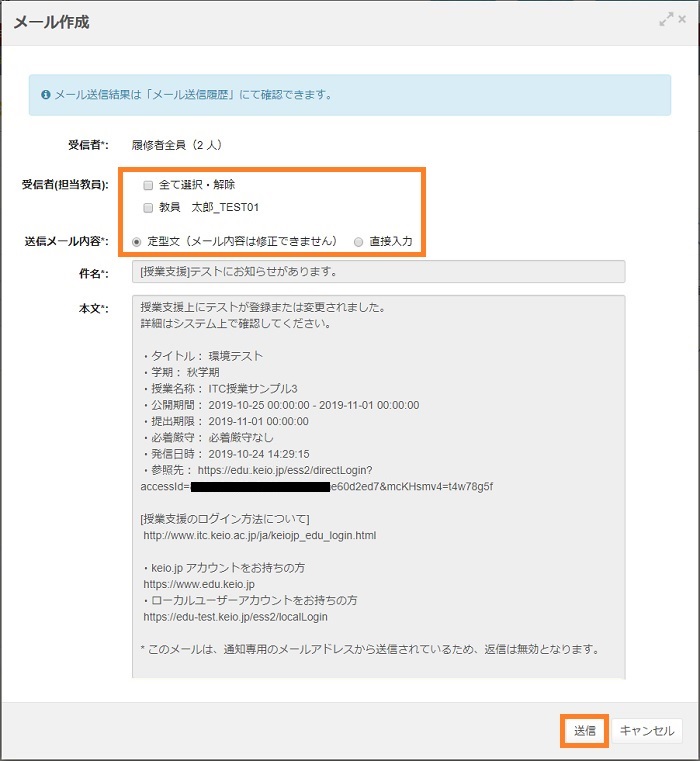
最終更新日: 2019年10月24日
内容はここまでです。





